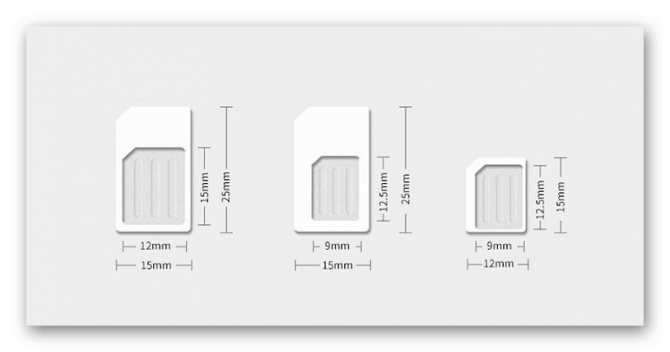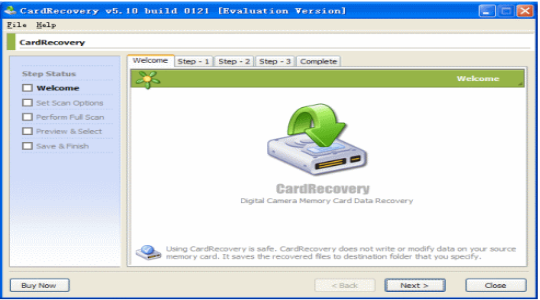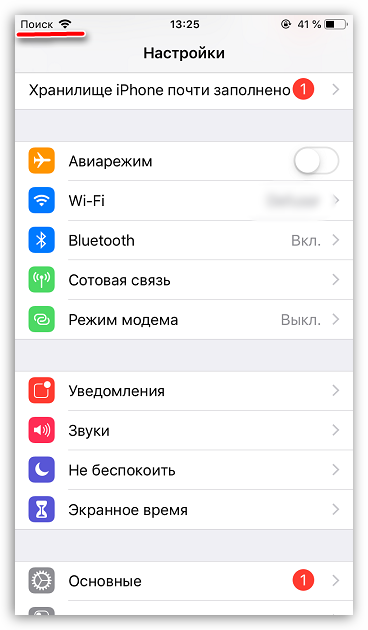Как правильно открыть слот и вставить сим-карту в айфон
Содержание:
- Процесс установки SIM-карты
- Как достать симку с помощью ключа
- Как пользоваться iPhone с двумя SIM-картами?
- Достаём SIM канцелярской скрепкой
- Как вставить или вытащить SIM-карту на различных моделях iPhone, iPad
- Перенос контактов с айфона на симкарту
- Какой размер нужен
- iPhone 8 и iPhone X сим карта, как вставить
- iPhone 8 и iPhone X сим карта, как извлечь
- iPhone 8 и iPhone X сим карта, как обрезать
- Как обрезать СИМ-карту под нужную модель телефона
- Как обрезать СИМ-карту под нужную модель телефона
- Что делать, если сим-карта застряла
- Подготовка к первому запуску iPhone
- Проблемы активации
- Возможные проблемы с чтением SIM и пути их решения
Процесс установки SIM-карты
В айфонах первых поколений, в частности, оригинальном iPhone, 3G и 3GS разъем для SIM-карты располагается на верхнем торце, рядом с кнопкой питания. В разъем вставляется специальный лоток, в который, устанавливается SIM-карта. Для изъятия лотка потребуется специальный инструмент, который идет в комплекте с аппаратом.
Впрочем, если под рукой его нет, подойдет и любой другой тонкий предмет. Только не используйте острые предметы типа иголок для изъятия сим-карты из iPhone, иначе Вы рискуете сломать фиксатор лотка. Далее, просто вложите сим-карту в лоток и вставьте его обратно.
Особенности установки SIM-карты в iPhone 4, 4s
Дело в том, что 4 версия «яблочного» смартфона, как и 4s, поддерживает установку только карт формата micro-SIM. Отличия стандартных сим-карт, которые, к слову, правильно называются mini-SIM, от micro версии заключаются в размере и форме.
https://youtube.com/watch?v=scw3eWWpdh4
Но не стоит отчаиваться, ведь существует несколько путей доработать существующую sim-карту для совместимости с iPhone 4. Во-первых, Вы можете обрезать лишний пластик Вашей сим-карты с помощью подручных средств, используя лоток как шаблон. Будьте внимательны, когда станете обрезать Вашу сим-карту, ведь повредить контакты достаточно легко.
Во-вторых, Вы можете приобрести специальный инструмент, напоминающий степлер, предназначенный для обрезки сим-карт. Но самым надежным способом будет обращение к оператору с просьбой заменить Вашу mini-SIM карту на подходящую для Вашего iPhone 4. Обычно эта услуга оказывается бесплатно и без промедления. К тому же такой подход гарантирует отсутствие проблем в дальнейшей работе устройства.
Особенности установки SIM-карты в iPhone 5, 5s и 5c
Выход 5 версии смартфона от Apple обозначил очередной виток эволюции не только айфонов, но и сим-карт. На этот раз разработчики решили использовать формат под названием nano-SIM. Новейшие версии iPhone 5s и 5c также работают только с этим форматом сим-карт.
К сожалению, попытки обрезать свою сим-карту формата mini- или micro-SIM, для обеспечения совместимости с iPhone 5 или 5s обречены на провал. Первое время после выхода iPhone 5 наблюдался дефицит сим-карт нового формата, и вариант с получением новой симки у оператора был неосуществим. Впрочем, теперь это не актуально. На сегодняшний день все крупные операторы сотовой связи имеют в продаже сим-карты, подходящие для iPhone 5 и 5s.
Как достать симку с помощью ключа
Как сделать так, чтобы сим карта была изъята стандартным путем, описывается в любой инструкции. Для этого производитель прилагает с коробкой к телефону маленький ключик с острым концом, чтобы беспрепятственно, безопасно вынимать слот. Делается это следующим образом:
- Выключается мобильный телефон, для этого нужно на несколько секунд зажать кнопку включения, что располагается сверху устройства. Выполняя такое действие, на экране должна отобразиться надпись «Slide to power off», то есть предложение выключить гаджет. Остается только провести по надписи слева-направо.
- На верхней или боковой стороне панели в зависимости от модели Айфона, находится специальный слот с сим картой (sim-порт). Его нужно будет выдвинуть наружу, чтобы решить поставленную задачу.
- Далее берется ключик, который прилагается в комплекте, вставляется острым наконечником в специальную дырочку до появления характерного щелчка.
- Как только симка будет вытащена, sim-порт закрывается до такого же щелчка, а уже после этого смартфон можно вернуть в активный режим.
Такой ключик можно носить вместе с телефоном в чехле, чтобы всегда иметь доступ к карте мобильного оператора, а можно хранить с коробкой, остальными комплектующими аксессуарами.
Как пользоваться iPhone с двумя SIM-картами?
Обладателям старых моделей не так повезло, чтобы получить iPhone с двумя сим-картами, приходится идти в магазин за другим устройством. Дорого и нецелесообразно – эксперты признают, что в замене десятой модели на XS или XR только ради второй симки нет смысла. Отдавать смартфон на эксперименты и пытаться «встроить» eSIM тоже не будет удачной идеей, поэтому пришлось снова обращаться к китайскому рынку. В продаже полно различных полезных (и не очень) дополнений к оригинальному iPhone, в том числе – адаптеры для подключения второй симки. Устройство через Bluetooth подключается к смартфону. А затем передает звонки и сообщения. Для работы с сим-картой придется установить специальное приложение. Адаптер придется носить с собой, но это не проблема – размер устройства приближен к кредитке, а чехлы для iPhone часто содержат кармашки для пластиковых карт. Стоимость такого адаптера начинается с полутора тысяч рублей.
Технология же eSIM подразумевает другой принцип функционирования. Чип возможно встроить на любой части смартфона благодаря миниатюрным размерам
Важно, что функция eSIM должна поддерживаться оператором, поэтому новые iPhone продаются сразу с настройками определенной сети. Выбирать стоит сразу такого оператора, который подходит – заменить не получится. Рекомендуется уточнять информацию в специализированных магазинах сотовых операторов, ведь именно там чаще всего возможно встретить новые iPhone на прилавках
Технология eSIM уже неплохо себя зарекомендовала, ранее подобные модули встраивали в Apple Watch, Samsung Gear S2, а также смартфоны Google Pixel 2. По сути, обновленный модуль работает как обыкновенная симка, но отличается по конфигурации. В России технология пока на этапе внедрения, поэтому придется ждать до весны, пока вторая сим-карта заработает в полную силу
Рекомендуется уточнять информацию в специализированных магазинах сотовых операторов, ведь именно там чаще всего возможно встретить новые iPhone на прилавках. Технология eSIM уже неплохо себя зарекомендовала, ранее подобные модули встраивали в Apple Watch, Samsung Gear S2, а также смартфоны Google Pixel 2. По сути, обновленный модуль работает как обыкновенная симка, но отличается по конфигурации. В России технология пока на этапе внедрения, поэтому придется ждать до весны, пока вторая сим-карта заработает в полную силу.
Достаём SIM канцелярской скрепкой
Если в комплекте все-таки ключа не было. Или же вы его случайно потеряли, не стоит расстраиваться. Данный инструмент можно вполне эффективно и безопасно для телефона заменить обыкновенной канцелярской скрепкой.
Чтобы достать карточку данным канцелярским предметом, выполняйте следующие действия:
- Возьмите скрепку и распрямите один конец.
- Найдите на айфоне слот для SIM и отверстие рядом с ним.
- Аккуратно просуньте конец скрепки прямо в отверстие и слегка надавите. Нельзя применять грубую силу, иначе можно просто сломать телефон.
- При нажатии, гнездо открывается автоматически. Теперь можно потянуть его на себя и вытащить, либо вставить sim в айфон, если слот был пустым. Если вы задаетесь вопросом, как правильно вставить нано сим, то вы можете просто вырезать ее из обычно сим карты. Вообще практически все sim сейчас изготавливаются с резьбой для микро и нано, то есть имеется рамка, из которой вы просто выдавливаете.
Как вставить или вытащить SIM-карту на различных моделях iPhone, iPad
Сразу стоит упомянуть, что симки вставляются в iPhone при помощи специального небольшого контейнера. Он надёжно фиксируется в корпусе вместе с чипом операторской связи. Этот «ящичек» для симки обычно находится на боковой панели девайса, может располагаться вверху и внизу. Лишь в нескольких устройствах Apple (iPhone 3GS, iPhone 3G) слот для сим-карты был встроен в верхнюю часть телефона.
Внешний вид контейнера практически неизменный. Он представляет собой отделение с отверстием для специального ключа.
С правой стороны находим слот SIM-карты с отверстием для ключа
Итак, ключ необходимо вставить в отверстие и слегка надавить
Прикладывать силу нужно осторожно, так как Apple-устройство сверху донизу напичкано платами и чипами. И они очень легко повреждаются от любой царапины
Ключ, при помощи которого вытаскиваем слот SIM-карты
Скорее всего, контейнер поддастся почти сразу и «выпрыгнет», как только вы задействуете специальную пружину.
При помощи ключа вытаскиваем контейнер с SIM-картой
Сразу возникает вопрос: где взять ключ? Зачастую производители телефонов, и Apple не является исключением, вкладывают открыватели слотов для сим-карты в коробку с устройством и фиксируют его, дабы не поцарапать девайс во время транспортировки.
В коробке с устройством находим ключ
Но если подобного подарочка вы в коробке не обнаружили, не отчаивайтесь. Для открытия слота можно воспользоваться любым предметом, который имеет похожие физические и геометрические характеристики. Самым популярным выбором для открытия SIM-слота является обыкновенная скрепка для бумаг.
Скрепки для бумаг, которыми открываем и вытаскиваем лоток для SIM-карты
И операцию можно с успехом провести без спец-ключа.
- Распрямляем скрепку.
- Вставляем в отверстие контейнера.
- Аккуратно надавливаем, пока слот не выскочит.
- Вытаскиваем/вставляем SIM-карту.
Не стоит пользоваться грубой силой, давить слишком сильно и пытаться подковырнуть контейнер ножом. Скорее всего, это приведёт к плачевным последствиям и испортит целостность корпуса.
Как вытащить SIM-карту из iPhone, если она застряла внутри
К сожалению, случаи застревания симок в айфонах нередки. Особенно это касается так называемых обрезанных и самостоятельно обрезанных SIM-карт формата 3FF и 4FF.
SIM-карты форматов 2FFm 3FF и 4FF, которые используются при эксплуатации смартфонов
В случае когда SIM-карта застряла, необходимо попытаться вновь уложить её в лоток, а затем повторить операцию с вытаскиванием слота:
- потрясите ваш телефон: возможно, симка встанет на место сразу же;
- попробуйте пару раз провести процедуру открытия-закрытия контейнера для SIM;
- найдите небольшой кусок плотной полиэтиленовой плёнки или очень тонкого пластика. При помощи ножниц обрежьте его до состояния полоски, немного уже, чем слот для SIM-карты. Попытайтесь, просовывая этот «инструмент» в слот между контейнером и телефоном, вложить симку на место в лоток. Когда почувствуете, что карта встала на место, аккуратно попробуйте снова открыть контейнер.
Если контейнер SIM-карты не двигается совсем
Если слот для SIM-карты совсем не реагирует на ваши попытки его открыть, избежать обращения в сервисный центр не получится. Подобная проблема решается только полным вскрытием девайса, а без специализированных навыков и инструментов вероятность повреждения устройства чрезвычайно высока
Важно помнить, что сервисные центры наряду со службами поддержки созданы для помощи пользователям и сбора информации по дефектам и багам устройств. Так что, обращаясь в специализированные отделения, вы также помогаете компаниям сделать их продукцию лучше и безопаснее для вас
Достать из вашего Apple-устройства SIM-карту просто. Если у вас возникли с этим проблемы, не стоит паниковать и сразу же нестись в сервисный центр. Достаточно проявить терпение и немного сноровки, и вы справитесь даже с самой трудной задачей.
Перенос контактов с айфона на симкарту
Как быть в ситуации, если нужно выполнить прямо противоположное действие и импортировать данные с iPhone на карточку?! Выше мы описали несколько методов «переезда» контактов с симки на Айфон, среди которых рассказано о том, как это сделать при помощи пары простых действий. К сожалению, такого же простого в исполнении обратного варианта действий еще не предусмотрено.
Всего существует два способа, как сделать обратный импорт. В первом случае обязательно потребуется гаджет на оси Android, а во втором – необходимо скачать и поставить стороннюю программу с App Store или Google Play (наличие Андроида необязательно). Выберите то, что подходит вам больше.
Перенос при помощи почтового сервиса Gmail и девайса на базе Андроид
Для этого понадобится любое устройство, работающее на Android и наличие аккаунта в Google (а точнее – почта Gmail). Если кратко описывать этот метод, то вам придется импортировать телефонную книгу сначала в Gmail, потом импортировать их на карту и переставить обратно на iPhone.
Последовательность шагов такая:
- Запустите «Настройки» и найдите в списке вкладку «Контакты»;
- Далее выберите откладку «Учетные записи» и найдите в появившемся списке Gmail.
- Авторизуйтесь в почтовом сервисе или заведите новый аккаунт;
- После этого сдвиньте тумблер вправо на «Контакты». Нужно немного подождать, прежде, чем завершится процесс синхронизации;
- Следующим этапом убедитесь, что устройство подключено к интернету (желательно через беспроводную сеть Wi-Fi);
- Извлеките симку из iPhone и вставьте в любой гаджет на операционной системе Android;
- В настройках устройства авторизуйтесь под своим логином и паролем в Google. Отыскать этот пункт несложно, так как на разных версиях Андроида вкладка находится почти в одинаковых местах: в «Настройках», «Учетные записи». И выберите соответствующую строку;
- Подождите, пока смартфон синхронизирует данные. После окончания этого действия зайдите в справочник и проверьте, появились ли номера;
- В верхнем углу нажмите на три точки (либо любое контекстное меню с дополнительными функциями) и тапните на пункт «Импорт/экспорт»;
- Вам нужно выбрать действие «Экспорт на SIM карту». Гаджет предложит перенести какие-то определенные номера телефонов или все. Выберите то, что вам больше подходит.
- После подтверждения информации, кликните на «Экспорт». Вероятно, что появится сообщение, где говорится о том, что при синхронизации перенесется только часть данных. То есть, самая необходимая – имя контакта и комбинация цифр без фотографии, музыкальных треков и дополнительно указанных сведений. В случае, если это необязательно и не является критичным, то просто нажмите на «Да»;
- Дождитесь, пока все телефонные номера перенесутся на сим-карточку.
После завершения процедуры ее можно вытащить. Распоряжайтесь как угодно: оставьте в смартфоне или верните в iPhone, чтобы быть уверенным, что в случае чего вся информация надежно сохранена.
Бесплатная утилита My Contacts Backup
После того, как вы загрузили приложение, выполните ряд действий:
- Запустите программу. Когда вы в первый раз откроете приложение, она может попросить разрешить доступ к приложению «Контакты». Нажмите вкладку «Да»;
- Кликните на действие «Backup». После этого начнется создание резервной копии, дополнительно делать ничего не нужно;
- Дождитесь, пока информация синхронизируется. После того, как процесс завершится, файл нужно отправить в другое место, например, на электронную почту, социальную сеть или облачный сервис. Выберите то, что больше всего подходит;
- Вставьте карточку от iPhone в стороннее устройство;
- Откройте файл на новом гаджете либо перенесите его через USB (предварительно скачав его на компьютер);
- Начнется процесс распаковки. Выберите, куда сохранить данные: в данном случае выберите «Сохранить на SIM». После этого верните симку в Айфон.
Поделиться ссылкой:
Какой размер нужен
Стандартные симки большого размера (редко используются в современных смартфонах) подойдут только для моделей первого поколения 3G и 3Gs. Обладатели айфонов второго поколения (4 и 4s) могут использовать микро sim. Все последующие модели используют нано-сим – наиболее маленькую из всех существующих. Ее габариты:
- длина – 12,3 мм;
- ширина – 8,8 мм;
- толщина – 0,67 мм.
Получить сим-карт нужного размера лучше всего в официальном центре мобильного оператора, чтобы по незнанию не повредить чип в попытке сделать это самостоятельно. Возможно это только для получения микро-сим. Нано-сим – иной тип сим, в которой сам чип имеет меньшие размеры, поэтому, даже если полностью обрезать пластиковую часть, вставить ее в айфон не получится. Хотя в сети находятся умельцы, которым удалось обрезать стандартную симку ножницами или специальным степлером. Повторять их опыт не рекомендуется, если вы неуверены в своих силах.
iPhone 8 и iPhone X сим карта, как вставить
Инструкции по вставке или удалению SIM-карты могут помочь в проблемах / ошибках активации, проблемах с подключением к браузеру и с пустым замороженным экраном.
Внимание:
- Не пытайтесь вставлять SIM-карту во время включения устройства. Это может повредить SIM-карту или устройство.
- Не изменяйте и не изменяйте SIM-карту.
1. Убедитесь, что устройство выключено.
2. С правого края устройства извлеките лоток для SIM-карты. Используйте инструмент извлечения SIM-карты (или скрепку), чтобы разблокировать лоток, вставив его в предоставленный слот.
3. Вставьте SIM-карту в лоток SIM-карты. Вставьте SIM-карту с логотипом Verizon и номером SIM-карты сверху (золотые контакты обращены вниз).
4. Вставьте лоток для SIM-карты. Нажмите на лоток, чтобы зафиксировать его на месте.

iPhone X сим
iPhone 8 и iPhone X сим карта, как извлечь
Инструкции по установке и удалению SIM-карты могут помочь в проблемах, ошибках активации, проблемах с подключением к интернету и с пустым замороженным экраном.
Не пытайтесь извлечь SIM-карту, пока устройство включено. Это может повредить SIM-карту или устройство.
1. Убедитесь, что устройство выключено.
2. С правого края устройства извлеките лоток для SIM-карты. Используйте инструмент извлечения SIM-карты (или скрепку), чтобы разблокировать лоток, вставив его в предоставленный слот.
3. Извлеките SIM-карту из лотка SIM-карты. Если это применимо, см. Вставка SIM-карты.
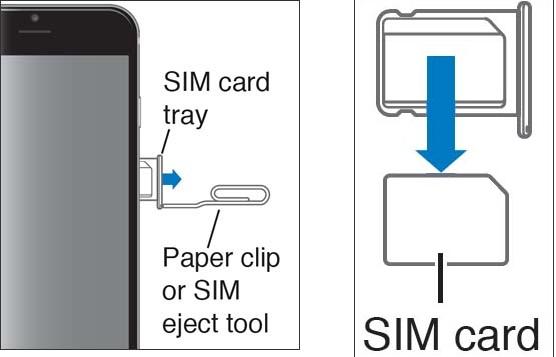
iPhone X сим
Какой цвет выбрать:
- iPhone 8 Plus и iPhone 8 фото, какой цвет лучше выбрать?
- iPhone X цвета, какой цвет лучше выбрать?
iPhone 8 и iPhone X сим карта, как обрезать
Когда смартфоны становятся тоньше и компактнее, каждая чрезмерная доля дюйма разрезается, чтобы освободить место для плотно прилегающих компонентов.
Одним из таких устройств является SIM-карта : компании с Apple на переднем крае выдвинули миниатюризацию SIM-карты, и мы быстро перешли с обычной SIM-карты (технически она известна как «мини-SIM») на стандарт microSIM , а в последние годы – к стандарту карты nanoSIM.
Если вы переходите с двухлетнего старого телефона на новый, вы можете обнаружить, что ваш старый microSIM не подходит для нового и более тонкого слота для карт nanoSIM. Ну так что ты делаешь? Наиболее распространенным решением является идти в магазин сотовой связи вашего оператора и попросить представителей разрезать ваш microSIM на nanoSIM (и, возможно, получить адаптер, который позволит вам вставлять nanoSIM, чтобы преобразовать его обратно в microSIM, если это вам необходимо). Или же попросить поменять симку на новую.
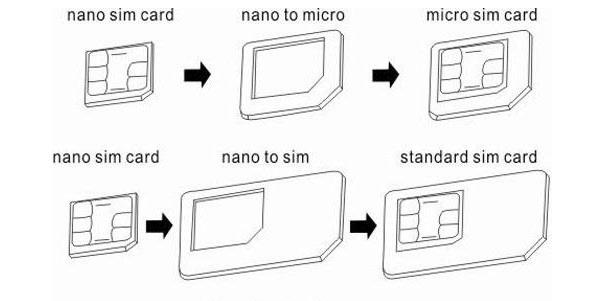
iPhone X сим
Однако идти в магазин и ждать в очереди может быть долгим и утомительным процессом. Вот почему у вас есть другой вариант: вы можете легко вырезать лишний пластик, чтобы преобразить ваш microSIM в nanoSIM, используя только старые добрые ножницы. Вы должны руководствоваться одним простым правилом: вырезать по краям и не вырезать позолоченные контакты в середине (их телефон использует для подключения к сети).
Не беспокойтесь, если вам нужно вырезать только небольшую часть цветной части – просто не заходите слишком далеко. Результат может выглядеть не так красиво, как вы могли бы получить с помощью специального резака SIM, но если вам действительно нужно сделать это быстро то, вы можете сделать это сами.
Как обрезать СИМ-карту под нужную модель телефона
Определив нужный вид SIM-карты, переходим непосредственно к процессу обрезания карты, если есть необходимость. В качестве инструментов вам понадобятся:
острые канцелярские ножницы;
карандаш;
линейка;
i-скрепка (инструмент, с помощью которого открывается лоток для SIM);
наждачная бумага или пилочка;
терпение («Поспешишь — дурака насмешишь»).
Последовательность действий следующая:
Используя информацию про параметры сторон SIM-карты, аккуратно нанесите карандашом на старую SIM размеры будущей карты. Этот процесс самый ответственный, так как при допущении ошибки в этом пункте вы можете отрезать лишнюю часть пластика, что станет помехой при помещении карты в слот, или вовсе повредит чип. Рисовать линии нужно обязательно со стороны чипа. Чтобы правильно нарисовать уголок, необходимо отложить линию на краю чипа параллельно уголку SIM. Разметка — очень ответственный процесс, важно не допустить ошибки при нанесении линий
С помощью i-скрепки извлеките лоток из телефона, предварительно выключив устройство. Далее приложите слот для SIM к сделанным разметкам на старой карте. Они должны совпадать по размерам. Если всё в порядке, то можно переходить к следующему этапу. Нужно обязательно сравнить размер слота с намеченной разметкой
После успешного нанесения контура аккуратно обрежьте лишнюю часть ножницами. Не нужно пытаться срезать сразу всё, лучше оставить немного пластика в целях предотвращения чипа от повреждений. Ненужную толщину можно с лёгкостью удалить с помощью наждачной бумаги. Аккуратными движениями срезается ненужный пластик
После завершения процесса удаления лишней части SIM вставьте карту в лоток для проверки размеров. Если SIM тяжело входит в углубление, можно повторно применить наждачную бумагу. В результате SIM должна с лёгкостью входить в слот для карты
Перед проверкой SIM на работоспособность выключите телефон во избежание сбоёв. Затем вставьте лоток с SIM-картой в специальный разъём и включите телефон. В случае успешной обрезки мобильная сеть сразу появится и будет работать без сбоёв.
Видео: обрезка СИМ-карты под нужный размер
На первый взгляд описанный процес может показаться сложным. Однако следуя всем инструкциям, вы обязательно получите идеальный результат и ваша SIM-карта прослужит ещё очень долго.
Конструктивные особенности гаджетов Apple отличают данные устройства от девайсов иных марок. Строение Айфонов ориентировано на минимальное вмешательство владельца в конструкцию телефона и пользовательскую безопасность, что нетипично для смартфонов эконом-класса. Поэтому при первом знакомстве с iPhone новоиспеченные «яблочники» зачастую не знают, как вставить симку и начать работу с устройством. Дальнейшие инструкции актуальны дли линейки смартфонов iPhone 5 — iPhone X.
Подготовка к первоначальному запуску iPhone заключается в распаковке и визуальном осмотре гаджета. Распаковав коробку, убедитесь, что в ней имеются все заявленные производителем компоненты комплекта, а именно:
смартфон, упакованный в пластиковую защитную форму;
кабель синхронизации и адаптер питания;
конверт из плотной белой бумаги с иглой для вскрытия слота SIM-карты;
наушники Apple Airpods;
декоративные элементы;
переходник для наушников.
Перед запуском обратите внимание на органы управления гаджетом. На моделях «5» и «SE» кнопка, отвечающая за блокировку экрана телефона и его включение/выключение, расположена на верхней грани устройства
На «шестерке» и более новых моделях кнопка блокировки размещена на правой стороне смартфона.
На левой боковой панели расположены регуляторы громкости и селектор быстрого перехода в бесшумный режим.
Кнопка «Домой» является основной при работе с устройством; расположена внизу фронтальной части гаджета; позволяет переключаться между задачами, переходить в главное меню, вызывать голосовой ассистент Siri.
На моделях семейств «5», «6», «SE» установлен стандартный вход для наушников типа «3,5». Начиная с «семерки» такой разъем отсутствует – наушники адаптированы под гнездо аккумулятора, то есть вставить старые «Эйрподы» или наушники стороннего производителя можно только с помощью оригинального переходника из комплекта.
Теперь, когда проведен ликбез по элементам управления, можно переходить к советам по установке симки.
Как обрезать СИМ-карту под нужную модель телефона
Определив нужный вид SIM-карты, переходим непосредственно к процессу обрезания карты, если есть необходимость. В качестве инструментов вам понадобятся:
острые канцелярские ножницы;
карандаш;
линейка;
i-скрепка (инструмент, с помощью которого открывается лоток для SIM);
наждачная бумага или пилочка;
терпение («Поспешишь — дурака насмешишь»).
Последовательность действий следующая:
Используя информацию про параметры сторон SIM-карты, аккуратно нанесите карандашом на старую SIM размеры будущей карты. Этот процесс самый ответственный, так как при допущении ошибки в этом пункте вы можете отрезать лишнюю часть пластика, что станет помехой при помещении карты в слот, или вовсе повредит чип. Рисовать линии нужно обязательно со стороны чипа. Чтобы правильно нарисовать уголок, необходимо отложить линию на краю чипа параллельно уголку SIM. Разметка — очень ответственный процесс, важно не допустить ошибки при нанесении линий
С помощью i-скрепки извлеките лоток из телефона, предварительно выключив устройство. Далее приложите слот для SIM к сделанным разметкам на старой карте. Они должны совпадать по размерам. Если всё в порядке, то можно переходить к следующему этапу. Нужно обязательно сравнить размер слота с намеченной разметкой
После успешного нанесения контура аккуратно обрежьте лишнюю часть ножницами. Не нужно пытаться срезать сразу всё, лучше оставить немного пластика в целях предотвращения чипа от повреждений. Ненужную толщину можно с лёгкостью удалить с помощью наждачной бумаги. Аккуратными движениями срезается ненужный пластик
После завершения процесса удаления лишней части SIM вставьте карту в лоток для проверки размеров. Если SIM тяжело входит в углубление, можно повторно применить наждачную бумагу. В результате SIM должна с лёгкостью входить в слот для карты
Перед проверкой SIM на работоспособность выключите телефон во избежание сбоёв. Затем вставьте лоток с SIM-картой в специальный разъём и включите телефон. В случае успешной обрезки мобильная сеть сразу появится и будет работать без сбоёв.
Видео: обрезка СИМ-карты под нужный размер
На первый взгляд описанный процес может показаться сложным. Однако следуя всем инструкциям, вы обязательно получите идеальный результат и ваша SIM-карта прослужит ещё очень долго.
Чтобы разобраться, как вставить сим-карту в iPhone, вовсе не надо иметь никаких серьезных умений. Тем не менее, новичкам, впервые взявшим в руки яблочный смартфон, придется немного поломать голову. В данной статье я расскажу как вставить сим-карту в любой iPhone.
Расположение слота для сим-карты в iPhone
В разных моделях iPhone, слот для сим-карты располагается абсолютно в разных местах. В первых версиях смартфона(2g,3g,3gs) он расположен наверху корпуса около кнопки Power. В iPhone 4/4s и 5/5s он переместился на правую боковую панель смартфона, где нет кнопок регулирования громкостью динамиков.
Расположение лотка для СИМ-карты в iPhone 4/4S и 3/3GS
Отыскать слот для сим-карты очень легко, для этого нужно просто слегка присмотреться к поверхности корпуса iPhone и вы тут же увидите небольшое отверстие отверстие под размер самой простой канцелярской скрепки
Расположение лотка в iPhone 5/5S
Данное отверстие представляет из себя замок, который открывает лоток для сим-карты, если на него нажать специальный ключом (обычно поставляется в коробке вместе с iPhone, причем любой версии). К слову, открыть замок можно и при помощи простой скрепки или другим острым предметом.
Расположение лотка в iPhone6/6 Plus
Подбираем нужный формат СИМ-карты для iPhone
Нажав на замок ключом или скрепкой, вылезет наружу лоток для сим-карты. Куда будет нужно вставить свою сим-карту.
Немаловажно при этом иметь представление о размерах сим-карт – дело в том, что не всегда привычный их размер подходит для аппаратов фирмы Apple. Важно при этом знать, какая сим-карта вам необходима
Дело в том, что в старых версиях iPhone использовались сим-карты разного формата
Важно при этом знать, какая сим-карта вам необходима. Дело в том, что в старых версиях iPhone использовались сим-карты разного формата
Для iPhone 2g/s и 3g/s нужна обычная СИМ-карта размером 25 Х 15 мм.
iPhone 4g/s уже просит сим-карту формата Micro SIM, размер которой 15 Х 12 мм.
В iPhone 5/5s и 6/6 Plus и старше уже используется новый формат Nano SIM, размер которого всего 12.3 Х 8.8 мм.
У некоторых умельцев, получается, обрезать обычную сим-карту до размеров Micro, но это очень рискованное занятие и вряд ли каждому под силу. Поэтому я вам советую, просто обратиться в салон сотовой связи своего оператора и поменять свою старую сим-карту на нужную вам.
Что делать, если сим-карта застряла

К сожалению, многие люди обходят стороной советы, доставая слот любым удобным для себя методом. Халатное отношение приводит к тому, что СИМ-карта застревает. Если вы столкнулись с подобной ситуацией, то внимательно ознакомьтесь с таблицей, которая представлена ниже. В ней даны ответы на все интересующие вопросы.
Герман
Эксперт в области цифровых технологий и деятельности мобильных операторов. Занимаюсь постоянным мониторингом изменений отрасли в России и за рубежом.
Задать вопрос
Вопрос эксперту
Что делать, если лоток не выдвигается после нажатия комплектным ключом?
Убедитесь, что при нажатии ключом появился характерный щелчок. Так вы сможете узнать, что сработала пружина, выдвигающая слот. Если этого не произошло, проверьте отверстие на наличие загрязнений и повторите операцию.
Как быть, если в отверстии лотка застрял грифель от карандаша?
Это довольно частая ситуация, которая происходит у людей, игнорирующих методы предосторожности. Пользоваться карандашом для извлечения не нужно
Но, если вы все-таки сделали это, и грифель застрял внутри, потрясите Айфон отверстием вниз. При удачном стечении обстоятельств грифель выпадет.
Почему лоток не задвигается до конца?
Возможно, вы неправильно поставили SIM-карту. Она должна располагаться чипом вниз и иметь соответствующий формат (NanoSIM). Если размеры слота и симки не соответствуют, подгоните элемент под нужный формат.
Из-за чего слот не получается достать полностью?
Как правило, это происходит из-за того, что немного сдвинулась СИМ-карта. В подобной ситуации рекомендуется поддеть элемент пальцами сверху и снизу для перемещения в пазы. Как только симка установится правильно, вы сможете полностью извлечь лоток.
4.7 / 5 ( 30 голосов )
Автор
Герман
Эксперт в области цифровых технологий и деятельности мобильных операторов. Занимаюсь постоянным мониторингом изменений отрасли в России и за рубежом.
Подготовка к первому запуску iPhone
Сразу после покупки следует достать телефон из коробки и осмотреть
В первую очередь внимание нужно обратить на комплектацию, которая всегда будет одинаковой, если телефон легально куплен у официальных дилеров. В коробке должны быть:
- смартфон в защитной полиэтиленовой форме;
- зарядное устройство;
- USB-кабель для синхронизации медиа;
- игла для открытия слота;
- оригинальные наушники Apple Airpods;
- переходник для наушников;
- декоративные детали (опционально).
Также осмотрите устройство на наличие наружных органов управления. Например, кнопка блокировки экрана у айфонов 5 и 5s находится сверху, тогда как у шестерки и семерки она расположена на правой грани телефона. На левой помещены клавиши контроля громкости и кнопка быстрого перехода в бесшумный режим. Основным же способом управления устройства является центральная кнопка, находящаяся в нижней части лицевой стороны смартфона.
Разные модели имеют разный тип входа для наушников. Модели 5, 6 и SE имеют стандартный вход 3,5 мм, тогда как iPhone 7 и все последующие модели соединяются с наушниками через гнездо зарядки. Использовать обыкновенные наушники, оставшиеся от старых моделей, получится только при наличии оригинального переходника от производителя.
Проблемы активации
Подобные ситуации редки, но возможны. Операторы сегодня облегчают подключение, делают его автоматическим. Что пойдет не так:
- Чтобы активировать тарифный пакет, подключитесь к сети Wi-Fi и пройдите идентификацию.
- Если предыдущий вариант неосуществим, подключите Айфон к компьютеру и включите iTunes. Программа выполнит активацию.
Если не удалось активировать сим-карту, восстановите Айфон через iTunes. С устройства удалится вся информация, сторонние и вредоносные приложения. Повторите регистрацию в сети. Другой вариант исправить проблему – позвонить оператору с другого мобильного телефона и уточнить информацию.
Случается и потеря слота, при неаккуратном обращении или применении большого усилия. В таком случае использовать Айфон нельзя. Проблема решается покупкой нового слота, стоимость детали не превышает 150 рублей. Элемент доступен в техцентрах или сервисах.
Другая распространенная проблема механического характера. При сильном надавливании отверстие для открытия смещается или откалывается. Здесь поможет только поход в сервисный центр и замена крышки для слота.
Источник
Возможные проблемы с чтением SIM и пути их решения
Не всегда, даже после успешного открытия устройства, симка работает корректно. В редких случаях пользователи могут столкнуться с проблемами. Для их решения прежде всего необходимо определить причину.
В некоторых случаях, чтобы активировать симку, придется подключиться к интернету по беспроводному соединению (Wi-Fi). Если сделать это нет возможности, можно также подключить телефон к i-Tunes с помощью идущего в комплекте кабеля. Программа самостоятельно активизирует карточку.
Если все получилось, на экране отобразится наименование сотовой сети и сила сигнала. Если даже после этого на экране показано, что «Сеть не обнаружена», значит, имеются технические проблемы, либо сим-карты была вставлена неверно.
Неправильная установка
Проблемы могут возникать, если лоток для симки находится в неверной позиции – перекошен в правую или левую сторону. Либо же карточка была вставлена неправильно. Понадобится снова открыть слот.
В случае когда проблема возникла из-за неровно установленных салазок, достаточно будет вытащить их и вставить назад, аккуратно зафиксировав в правильном положении.
При самостоятельном обрезании чипа можно столкнуться с тем, что на ней не будет засечек и запутаться в том, какой стороной ее устанавливать будет просто. Чтобы этого избежать, сделайте пометки на симке самостоятельно, например, с помощью маркера.
Технические неполадки
Может случиться, что даже при правильной установке sim не определяется. Вероятнее всего, это означает, что карточка является дефектной и не будет работать ни с какой другой модель айфона. По возможности попробуйте вставить ее в другой смартфон и проверить, либо приобретите новую.
Если карточка определяется другим устройством, проблему можно попытаться решить, восстановив iPhone. Во многих случаях это работает и после процедуры, смартфон сразу же видит сеть.
Также можно проконсультироваться со своим сотовым оператором. Для этого позвоните на горячую линию, сообщите данные своей карточки и выслушайте возможные причины неполадки и пути их решения. Если по телефону решить вопрос не удастся, придется посетить офис оператора или Apple самостоятельно.